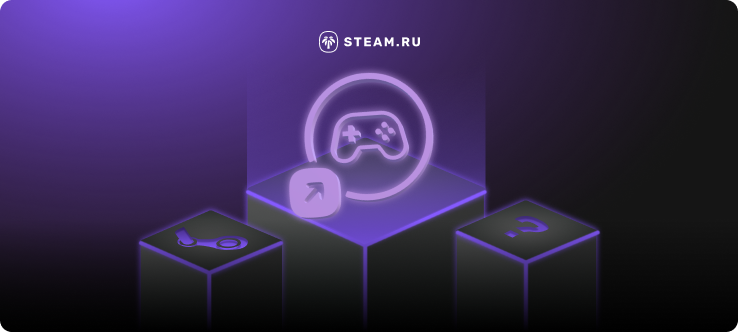Любой пользователь ПК мечтает всегда иметь все ярлыки под рукой, чтобы не тратить много времени на открытие приложения. Поэтому возникает вопрос: как разместить ярлыки Steam на рабочем столе компьютера?
Установка ярлыка Steam
Обычно иконка Steam появляется автоматически на вашем рабочем столе после установки программы. Просто убедитесь, что вы отметили нужные опции во время установки - “Добавить иконку на рабочий стол” и "Добавить иконку в меню “Пуск”. Но если вы случайно удалили ее, не волнуйтесь - ее можно легко установить снова.
Чтобы установить ярлык, вам нужно открыть файловый менеджер на вашем компьютере и найти папку, куда вы установили Steam. В этой папке найдите папку “Steam” и откройте ее. Если вы не меняли путь установки, программа должна быть установлена по умолчанию в C:\Program Files (x86)\Steam. Среди файлов в этой папке найдите файл с расширением “Steam.exe”. Вам нужно нажать на него правой кнопкой мыши и выбрать “Отправить” > “Рабочий стол (создать ярлык)” в контекстном меню.
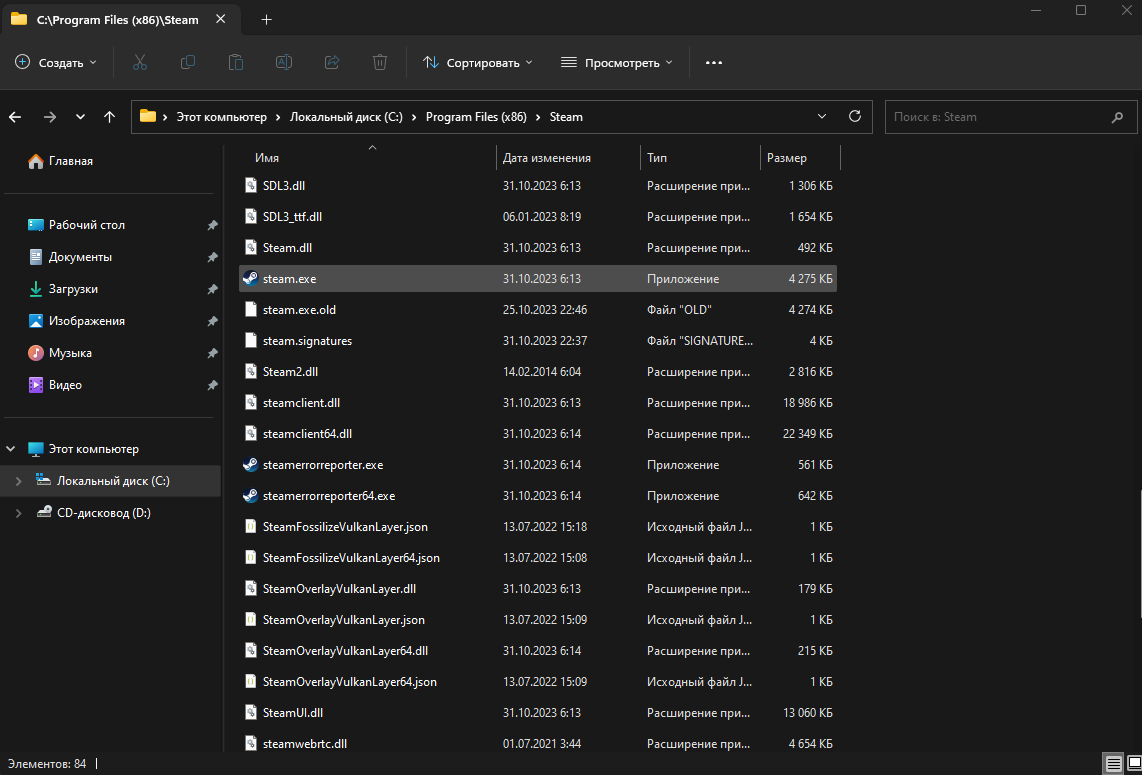
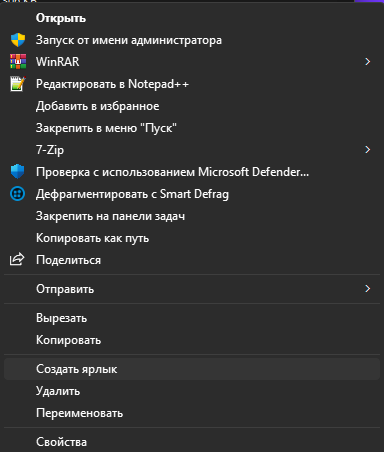
Создание ярлыка игры
Ярлыки игр устанавливаются автоматически после установки игры. Если по какой-то причине ярлык игры не был создан, не беспокойтесь, ведь это легко исправить. Чтобы создать ярлык вручную, вам нужно открыть настольное приложение Steam, войти в свой аккаунт, а затем в главном меню выбрать “Библиотека”. В этом разделе найдите нужную игру в левой панели, нажмите на нее правой кнопкой мыши и выберите “Создать ярлык на рабочем столе”.
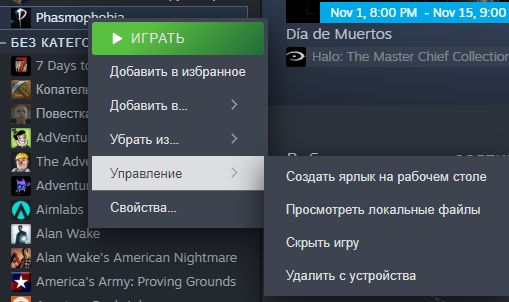
Вы также можете добавить ярлык, следуя методу, описанному в предыдущем пункте, то есть вам нужно найти папку на вашем компьютере, куда была установлена игра, найти исполняемый файл (.exe) в этой папке и использовать контекстное меню для создания ярлыка на рабочем столе. Какой бы метод вы ни использовали, вы достигнете желаемого результата. Ярлыки Steam и вашей любимой игры будут восстановлены, так что вам не придется тратить много времени на их поиск. Вы можете просто запустить их и начать наслаждаться временем, проведенным в Steam и за игрой. Надеемся, что эта статья была полезна для вас, и теперь вы знаете, как установить ярлыки Steam на вашем рабочем столе.